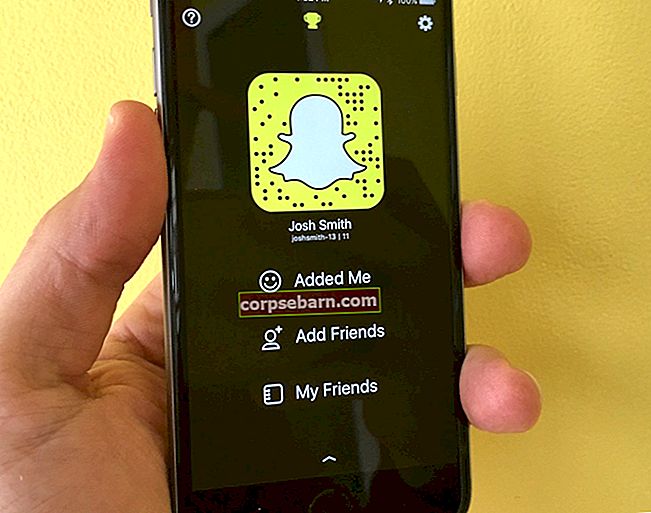Fotoaparatai yra svarbi mūsų „Android“ telefonų dalis. Mums patinka užfiksuoti visas tas mielas akimirkas, mums patinka fotografuoti asmenukes ir tada yra keletas mūsų aplinkos aspektų, kuriuos vargu ar galima palikti be fotografavimo. Taigi ką daryti, kai mūsų telefono kamera nustoja veikti? Mes ieškome greičiausio būdo išspręsti problemą, kad galėtume grįžti tyrinėti savyje esančio fotografo. Jei ieškote sprendimų, kaip išspręsti problemą „Deja, kamera sustojo“, patikrinkite toliau pateiktus sprendimus.
Tokia klaida vargu ar gali atsirasti dėl aparatūros. Paprastai už tai atsakinga programinė įranga. Aptarsime visus sprendimus nuo pat pagrindinio, tada pereisime prie sudėtingesnių taisymų.
Taip pat skaitykite: Kaip pataisyti „Android“, programos nebus atsisiųstos
„Deja, kamera sustojo“ sprendimai
1 sprendimas: iš naujo paleiskite fotoaparatą
„Android“ įrenginys gali parodyti šią klaidą, kai fotoaparatas buvo naudojamas ilgą laiką. Norint išspręsti tokią problemą, tereikia išeiti iš fotoaparato, palaukti 30 sekundžių ir paleisti programą iš naujo palietus programos piktogramą. Kai pastebite klaidą „deja, fotoaparatas nustojo veikti“, tai geriausias būdas greitai ją išspręsti. Tačiau sprendimas gali būti laikinas ir jei problema kartojasi per dažnai, turite išbandyti kitus čia išvardytus sprendimus.
2 sprendimas: iš naujo paleiskite įrenginį
Paleidus telefoną dažnai galima pašalinti paprastus programos trikdžius, kurie gali sukelti problemų programoje. Paprastai problemą išsprendus iš naujo paleidus, sunku atsekti tikrąją problemos priežastį. Jei fotoaparatas nustojo veikti be jokios priežasties, tai paleidimas iš naujo yra greitas ir lengvas sprendimas. Tačiau jei jūsų „Android“ įrenginyje ir toliau rodoma ta pati klaida, problema gali būti ne tik triktis, tai gali būti sugadintas failas arba atnaujinimas, kuris gali tai sukelti.

3 sprendimas: Išvalykite kameros talpyklos failus
Jūsų fotoaparato talpykloje saugomi failai, kurie padeda fotoaparato programai veikti greičiau. Talpyklos failai yra sukurti, kad būtų patogiau naudotis ir būtų geresnė vartotojo patirtis. Tačiau kartais šie talpyklos failai gali būti sugadinti ir gali pradėti rodyti klaidas, kurios neleis naudoti fotoaparato. Norėdami išspręsti problemą, galime išvalyti talpyklos failus. Tai darydami neprarasite svarbių duomenų. Vienintelis dalykas, kurį galite pastebėti, yra tai, kad kitą kartą atidarius fotoaparato programą užtruks šiek tiek laiko.
- Eikite į savo įrenginio meniu „Nustatymai“.
- Eikite į „Apps“ skiltis ir palieskite „Application manager“
- Perbraukite į kairę nuo ekrano, kol atsidarysite skirtuke „Visi“.
- Dabar ieškokite fotoaparato ir bakstelėkite jį
- Norėdami baigti programą, palieskite „Force Stop“
- Tada bakstelėkite Išvalyti talpyklą
Pastebėsite, kad talpyklos failai bus nedelsiant ištrinti, o talpyklos failų užimta vieta grįš į 0. Dabar dar kartą atidarykite kamerą ir patikrinkite, ar problema išspręsta.

4 sprendimas: išvalykite fotoaparato duomenų failus
Nors talpyklos failai yra gana nekenksmingi ir jų ištrynimas nieko nepaveikia jūsų įrenginyje, duomenų failuose yra jūsų asmeniniai programos nustatymai. Tai reiškia, kad jūs ištrinate savo asmenines nuostatas, jei ištrinsite duomenų failus. Jei fotoaparate nustatėte keletą nuostatų, galbūt norėsite į tai atsižvelgti prieš ištrindami duomenų failus. Tada galite grįžti ir dar kartą juos nustatyti.
- Eikite į įrenginio meniu Nustatymai ir eikite į „Application Manager“.
- Perbraukite, kad pereitumėte į skirtuką „Visi“, tada bakstelėkite Fotoaparatas
- Norėdami ištrinti visus duomenų failus, susietus su fotoaparato programa, bakstelėkite Išvalyti duomenis.
Duomenų failai neištrins jūsų nuotraukų, todėl jums nereikės dėl jų jaudintis. Ištrynę duomenų failus, bakstelėkite kamerą ir patikrinkite, ar ji veikia taip, kaip tikėtasi. Jei klaida vis tiek rodoma, pereikite prie kito sprendimo.
5 sprendimas: atnaujinkite savo programinę įrangą
Tam tikrų fotoaparato problemų gali kilti dėl programinės įrangos klaidos, dėl kurios fotoaparatas neveikia tinkamai. Jei ilgą laiką atidėjote įrenginio programinės įrangos atnaujinimus, yra tikimybė, kad galbūt praleidote būtinus naujinimus, kurie gali padėti tinkamai veikti jūsų įrenginio programoms. Atnaujinimas padeda išspręsti žinomas programinės įrangos problemas. Norėdami patikrinti, ar turite laukiančių naujinių, atlikite šiuos veiksmus:
- Eikite į įrenginio meniu „Nustatymai“
- Bakstelėkite Apie įrenginį
- Bakstelėkite pirmąją parinktį, kurioje turėtų būti sakoma Programinės įrangos atnaujinimas arba Sistemos naujinimas

Jūsų įrenginys automatiškai pradės tikrinti, ar nėra naujinių, ir gausite pranešimą, kuriame bus nurodyta, kad naujausi naujinimai jau įdiegti įrenginyje, arba sakoma, kad atnaujinimas yra prieinamas, ir jūs galite atnaujinti įrenginį. Jei yra naujinys, įdiekite jį ir, kai tik jūsų įrenginys paleidžiamas iš naujo, patikrinkite, ar fotoaparatas veikia.
6 sprendimas: Ištrinkite „Gallery“ programos talpyklą ir duomenų failus
Galerija yra labai glaudžiai susijusi su kamera. Jei kas nors negerai su galerijos programa, ji dažnai gali patekti į kamerą ir gauti klaidos pranešimą. Galerijos programos talpyklos ir duomenų failų ištrynimas gali būti naudingas norint sužinoti, ar galerijos programa buvo kaltininkė.
- Meniu Nustatymai eikite į „Application Manager“
- Perbraukite skirtukus, kad pereitumėte į skirtukus „Visi“
- Ieškokite galerijos ir bakstelėkite ją.
- Palieskite „Force Stop“
- Dabar bakstelėkite Išvalyti talpyklą, kad išvalytumėte talpyklą
- Tada bakstelėkite Išvalyti duomenis, kad ištrintumėte „Gallery“ duomenų failus
- Patvirtinkite paliesdami Gerai
Dabar iš naujo paleiskite įrenginį ir patikrinkite, ar fotoaparatas veikia taip, kaip tikėtasi.

7 sprendimas: naudokite trečiosios šalies fotoaparato programą
Jei norite išmesti atsargų kamerų programą, atidarykite „Play Store“ ir ieškokite trečiosios šalies fotoaparato programos. Yra nemažai jų, ir kai kurie iš jų gali jums pasiūlyti daugiau nei dabartinė atsarginių kamerų programa, kurią naudojote. Tai tik alternatyva, kuri neišsprendžia problemos, tačiau padeda toliau naudoti įrenginį be klaidų. Trečiosios šalies programos naudojimas yra jūsų nuožiūra.

8 sprendimas: naudokite saugųjį režimą
Jei jums patinka fotoaparato programa ir norite ją taisyti, o ne naudoti trečiosios šalies programą, turime išspręsti keletą sudėtingų trikčių šalinimo būdų. Turime išsiaiškinti, ar problema kyla dėl bet kurios neseniai įdiegtos programos. Žinoma, kad tam tikros žibintuvėlių programos kelia problemų fotoaparato programai. Norėdami patikrinti, ar trečiosios šalies programa kelia problemą, turite iš naujo paleisti įrenginį saugiuoju režimu. Saugiuoju režimu visos trečiųjų šalių programos yra išjungtos, todėl galime susiaurinti problemos, esančios trečiosios šalies programoje ar telefono programinėje įrangoje, priežastį.
- Paspauskite ir palaikykite maitinimo mygtuką
- Tai parodys jūsų įrenginio maitinimo parinktis
- Dabar ekrano meniu paspauskite ir palaikykite maitinimo išjungimo parinktį.
- Toliau spauskite, kol gausite iššokantįjį langelį
- Jums bus paklausta, ar norite iš naujo paleisti įrenginį saugiuoju režimu.
- Palieskite Gerai
Kai įrenginys bus paleistas iš naujo saugiuoju režimu, patikrinkite, ar jis atsidaro su klaidomis. Jei taip, pereikite prie kito sprendimo. Kita vertus, jei kamera veikia be klaidų, trečiosios šalies programa gali trukdyti kameros programai, sukeliančiai problemą. Ištrinkite neseniai įdiegtas programas arba nustatykite gamyklinius duomenis.

9 sprendimas: atkurti gamyklą
Gamyklinių duomenų atkūrimas atkuria jūsų įrenginio pradinę būseną. Tai reiškia, kad prietaisas grįš į gamyklinius nustatymus. Prarasite visus duomenis ir visas jūsų įrenginyje įdiegtas trečiųjų šalių programas. Atsarginė kopija padės išsaugoti visus svarbius duomenis ir užtikrinti, kad jų neprarandate. Įsitikinkite, kad sukūrėte visų duomenų atsarginę kopiją, perkeldami visus svarbius failus į kitą saugojimo įrenginį ir kurdami atsarginę savo paskyros kopiją „Google“. Tada tęskite atstatymą.
- Eikite į savo įrenginio meniu „Nustatymai“
- Palieskite „Backup and Reset“
- Pažymėkite langelį šalia atsarginės kopijos, kad galėtumėte kurti atsargines duomenų kopijas „Google“ paskyroje
- Norėdami atkurti gamyklinius gamyklinius nustatymus, bakstelėkite Gamykliniai nustatymai iš naujo
- Palieskite Reset phone.

Kai prietaisas bus paleistas iš naujo, patikrinkite, ar fotoaparatas veikia. Jei taip, tada atkurkite visus failus ir duomenis ir mėgaukitės savo prietaiso naudojimu kaip įprasta.
Šie sprendimai veiks Motorola, Samsung (Samsung S4, Samsung S5, Samsung S6, Samsung S6 Edge, Samsung S7, Samsung S7 Edge ir kt.), LG (LG G3, LG, G4 ir kt.), HTC ir visuose kituose įrenginiuose. kiti „Android“ įrenginiai.
Taip pat galite perskaityti: Kaip pašalinti signalą „Android“